登录
- 微信登录
- 手机号登录
微信扫码关注“汇帮科技”快速登录
Loading...
点击刷新
请在微信【汇帮科技】内点击授权
300秒后二维码将过期
二维码已过期,点击刷新获取新二维码
登录
登录
其他登录方式
来源:汇帮科技 修改日期:2025-09-03 12:00
好不容易下载了一个视频,或者从朋友那里收到一段精彩录像,结果发现是WMV格式的——手机上打不开,平板上播不了,连想上传到社交媒体都提示格式不支持?别急,这不是你一个人的烦恼,很多人都被WMV格式的兼容性问题困扰过。我们只要把不能播放的WMV视频文件转成MP4,就能正常播放了!
怎么把WMV视频文件转成MP4?这几个方法简单又高效!

一、手机端轻松转换:使用清爽视频编辑APP
① 在手机应用商店搜索“清爽视频编辑”并下载安装,安装完成后打开APP
② 在APP首页找到“工具”选项,滑动找到并点击【视频转换】功能
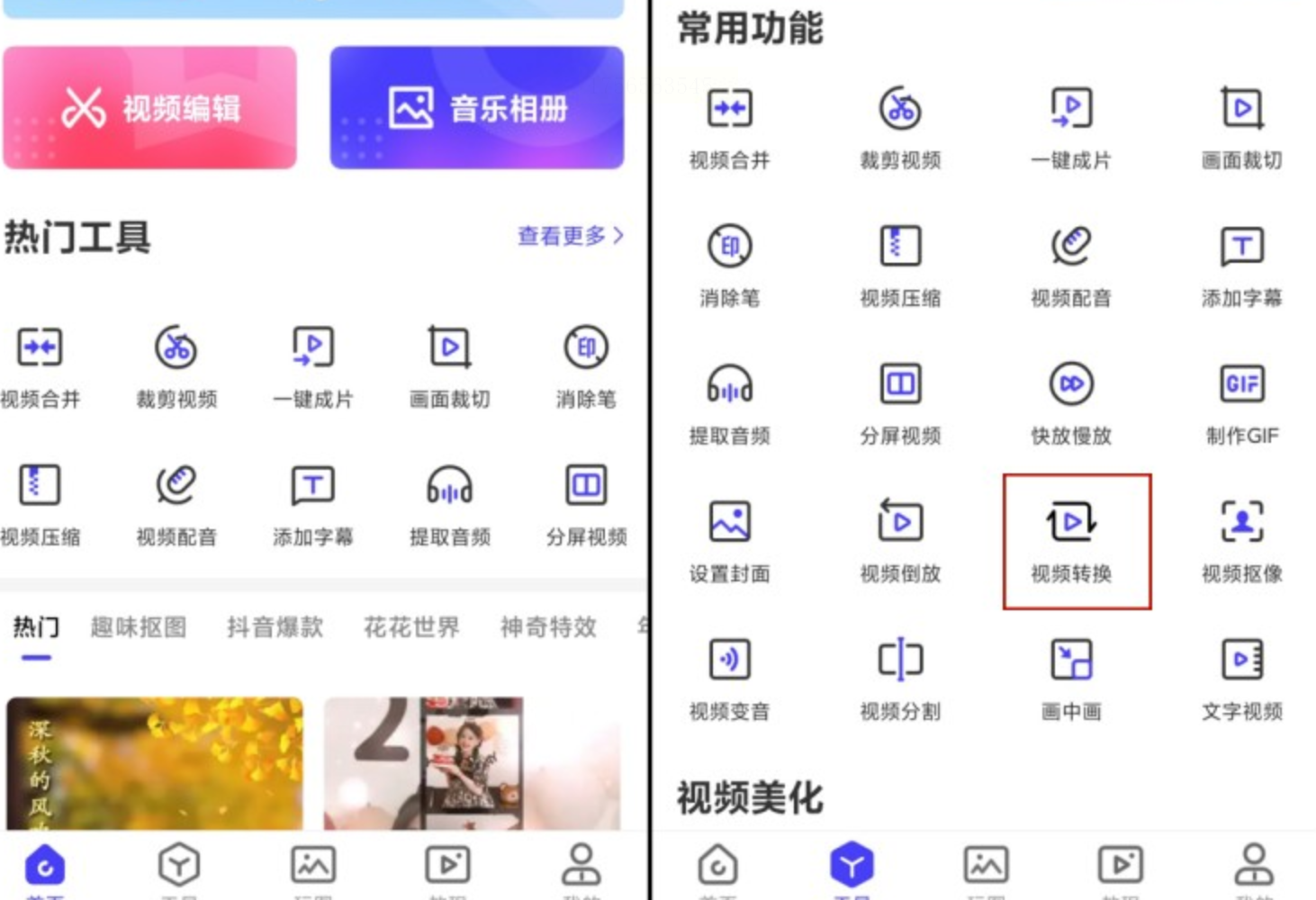
③ 进入后,APP会访问你的相册和文件,选择你想要转换的WMV视频文件
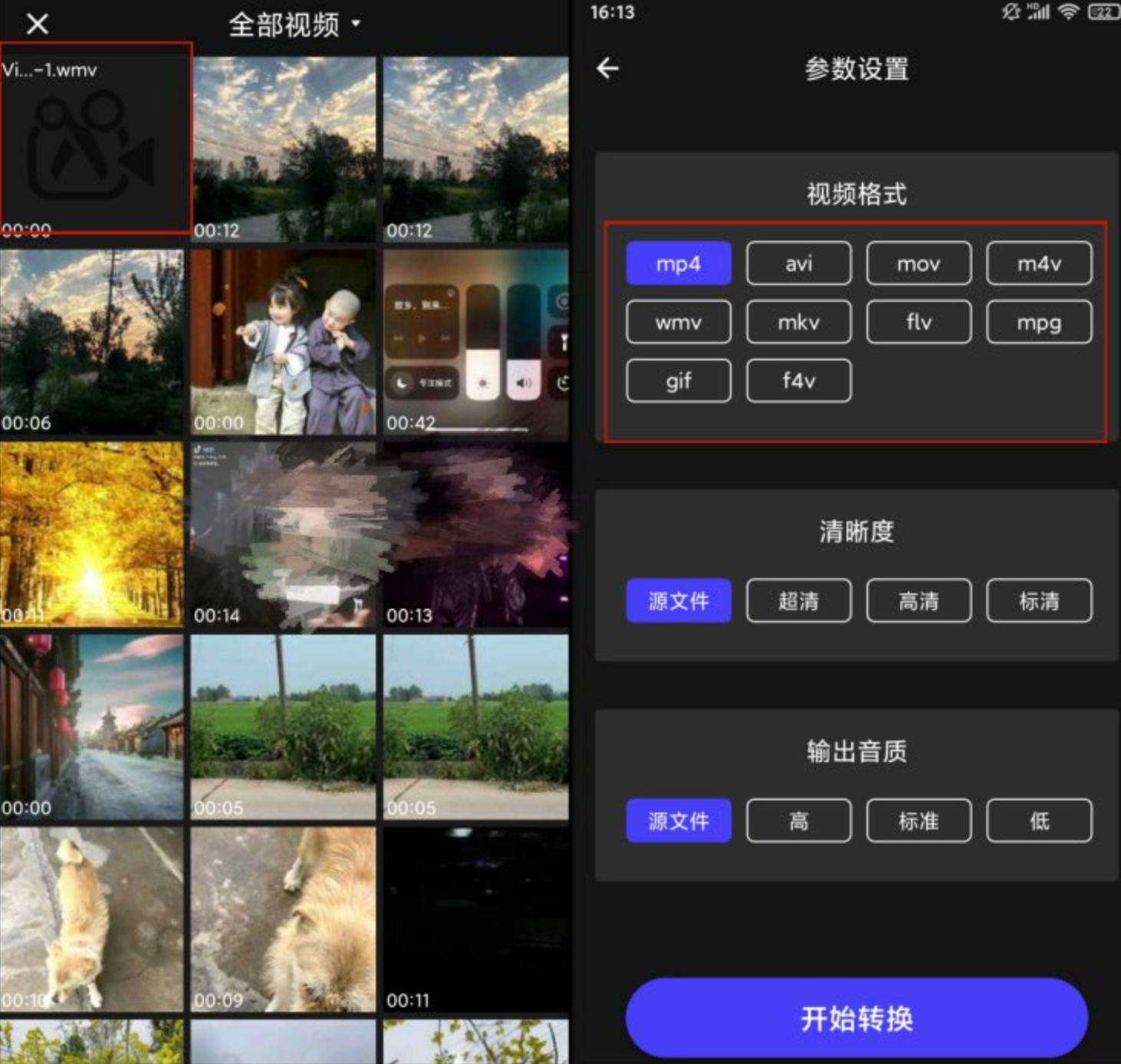
④ 选择文件后,APP会显示格式选择界面,在这里选择【MP4格式】
⑤ 点击“开始转换”按钮,等待转换进度完成
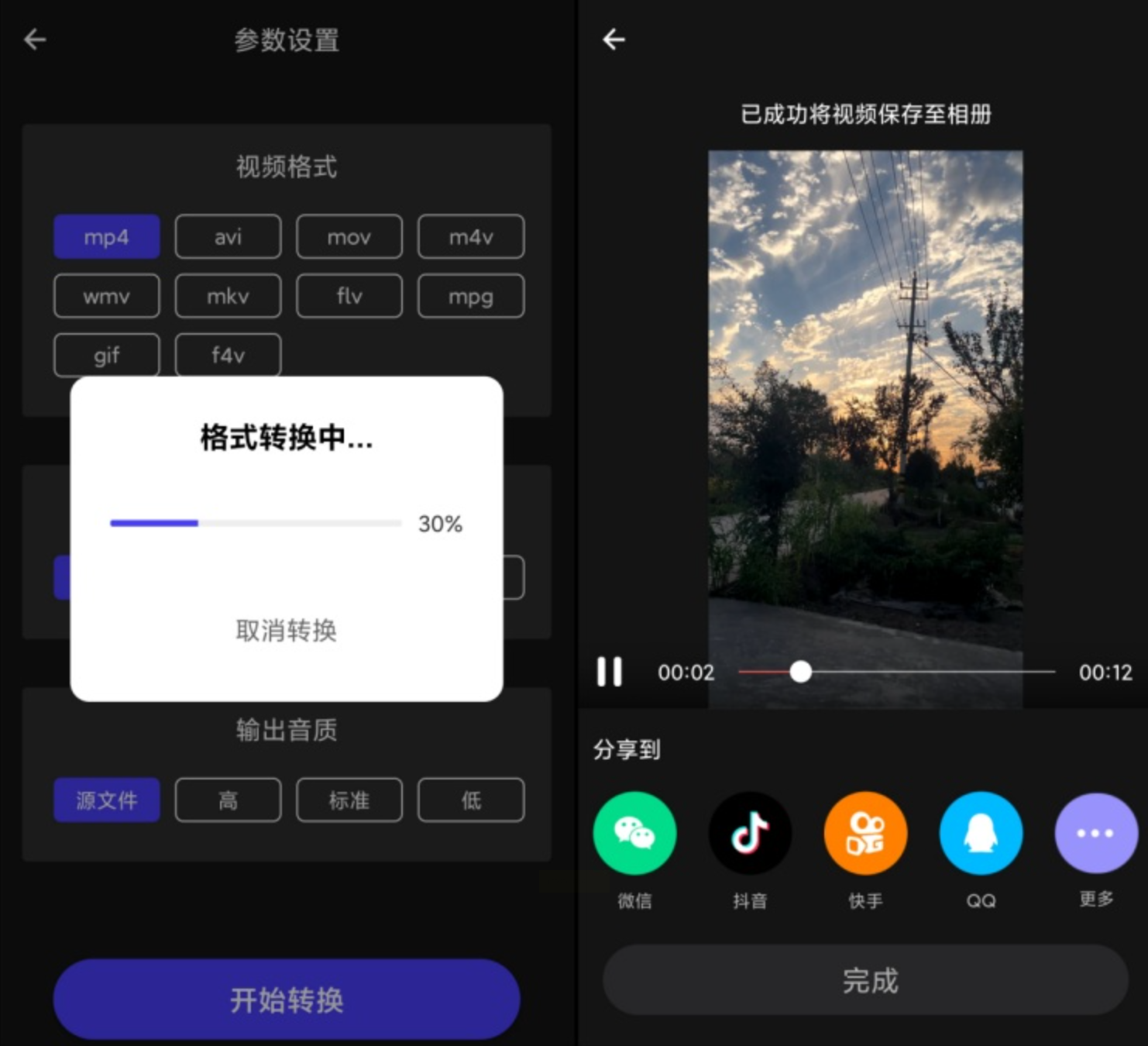
⑥ 转换完成后,系统会提示你保存位置,通常默认保存在手机相册中
转换完成后,你就可以在手机相册中找到MP4格式的视频,随时随地观看了。
二、电脑端转换工具,使用“汇帮视频格式转换器”进行转换
步骤1:下载并安装“汇帮视频格式转换器”软件,打开软件后,你会看到主界面上有明显的“视频转换”选项,点击进入转换页面
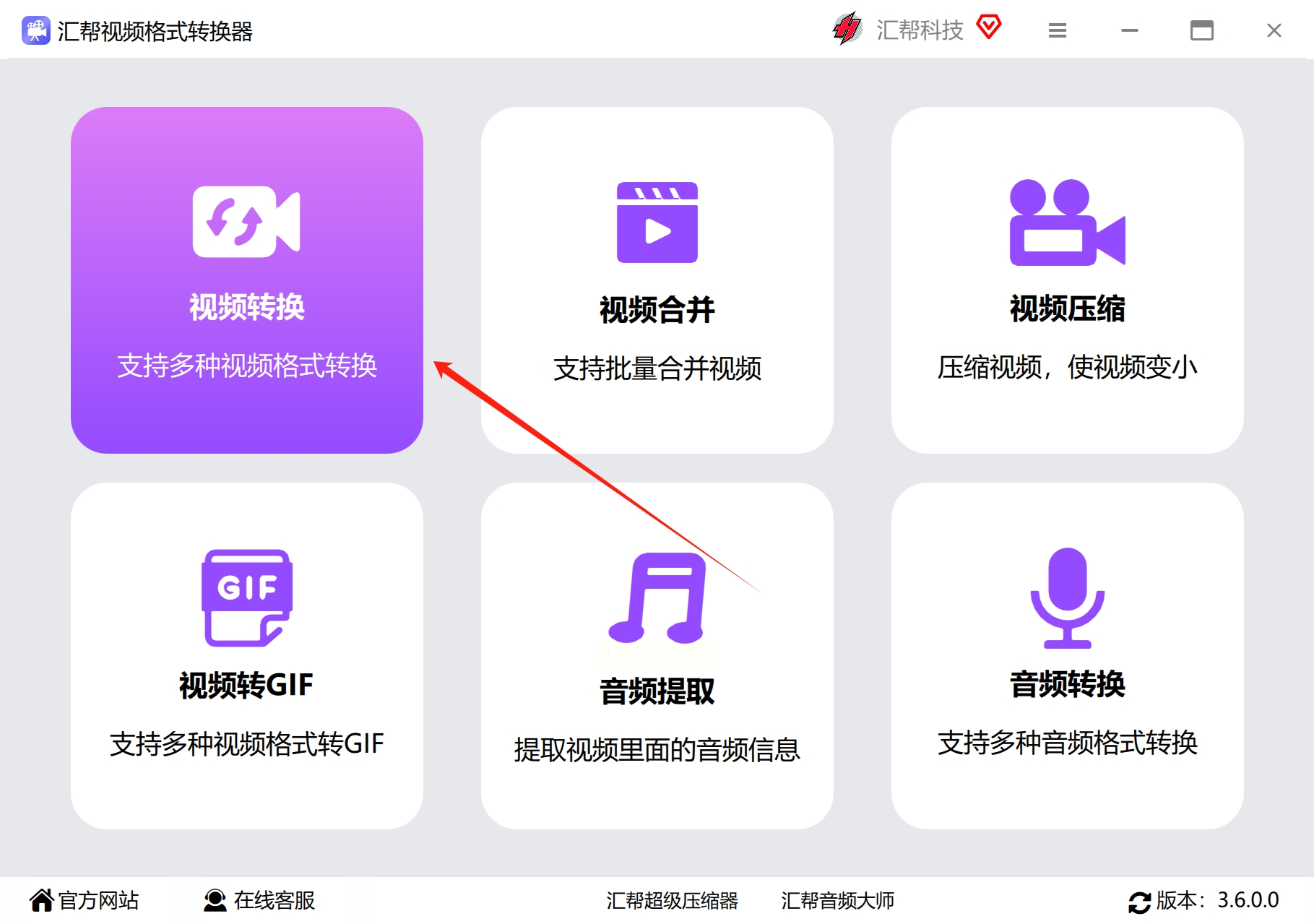
步骤2:在界面左上角,有两个添加按钮:
- 如果只有个别视频需要转换,点击“添加文件”,然后在电脑中找到WMV视频文件
- 如果有整个文件夹的视频都需要转换,点击“添加文件夹”,一次性添加所有视频
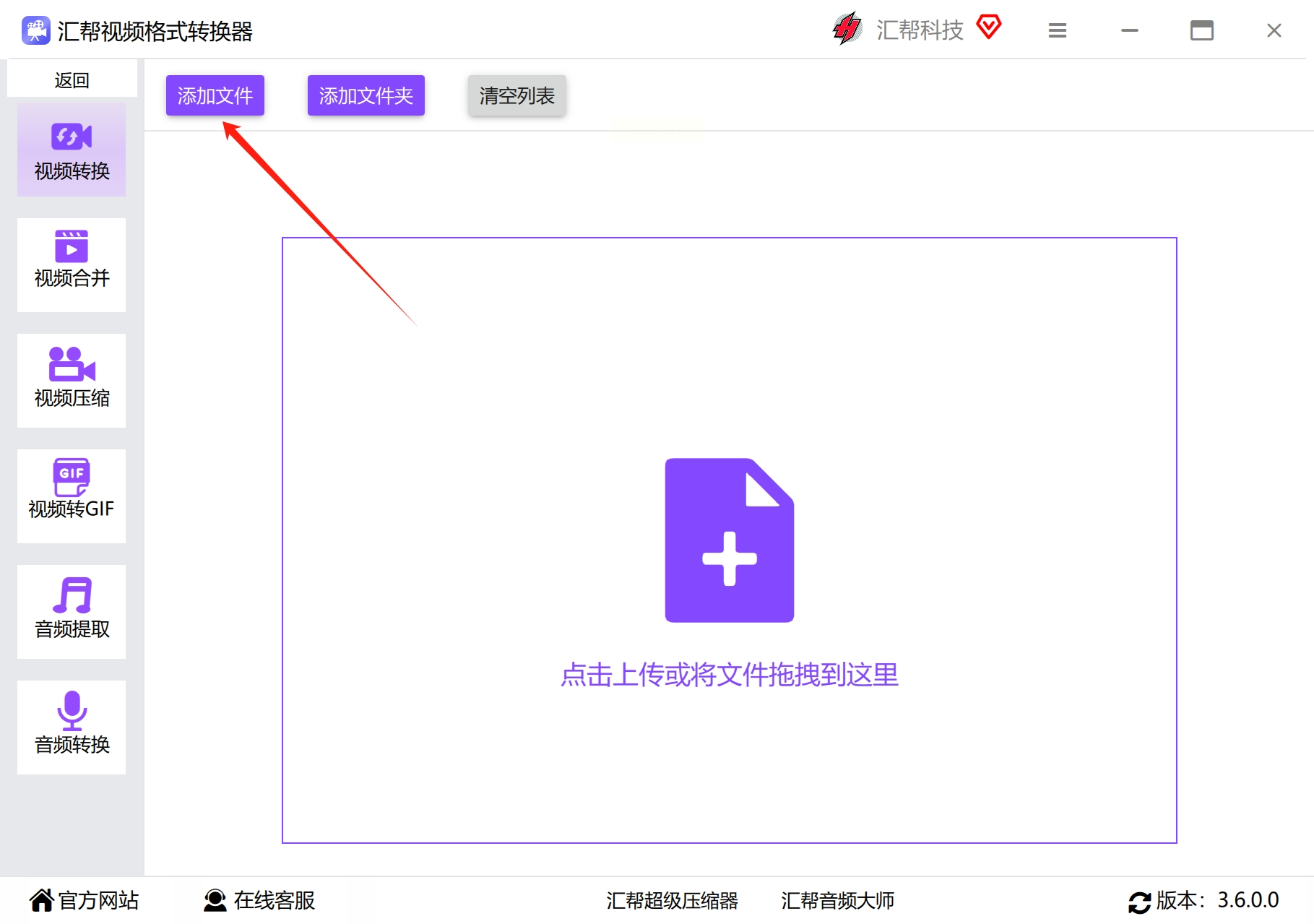
步骤3:添加视频后,看向软件底部,找到格式选择区域,选择“MP4”格式。如果对视频质量有特殊要求,可以调整旁边的比特率和视频尺寸参数;如果没有特殊需求,保持默认设置即可
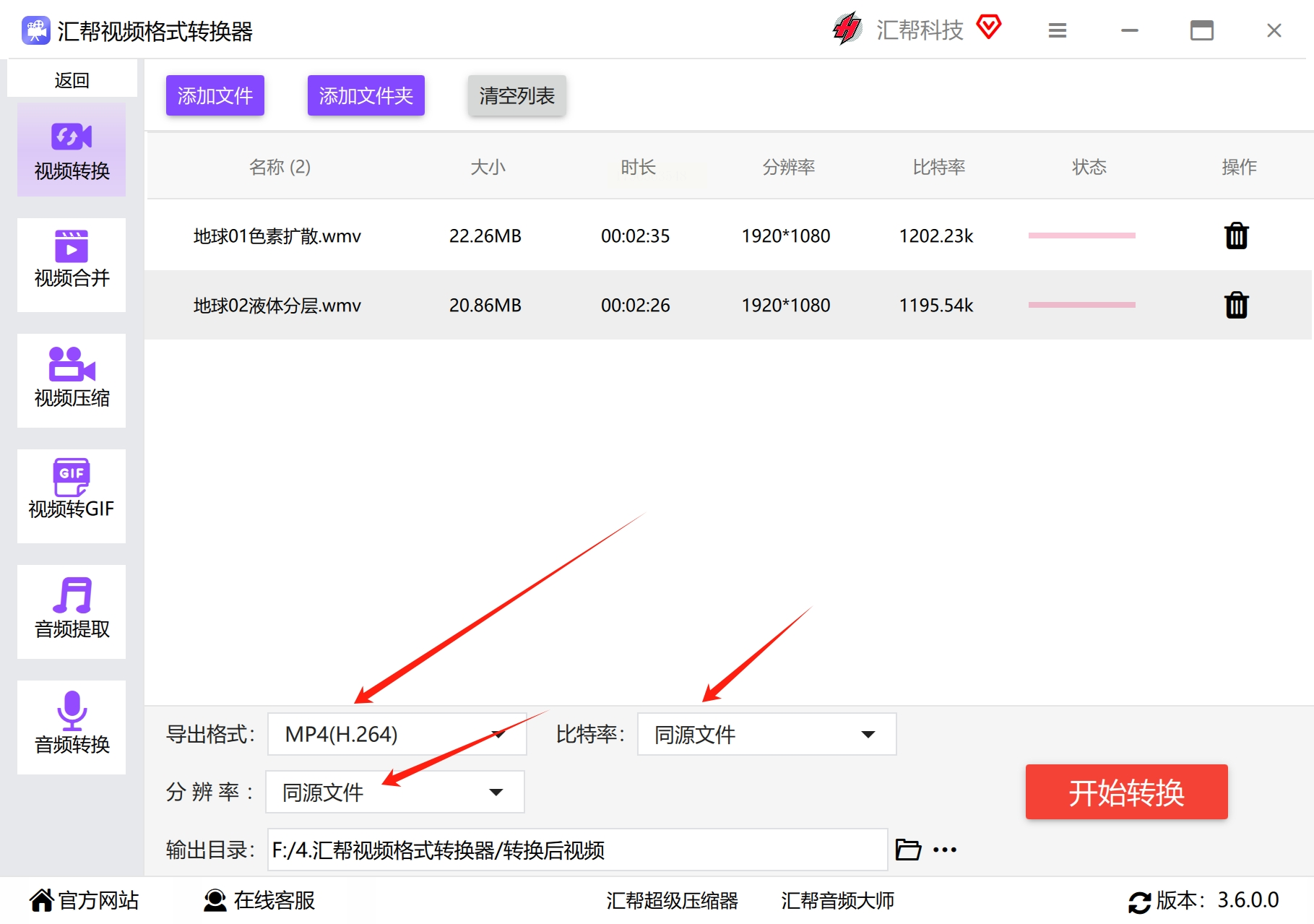
步骤4:点击“输出目录”设置按钮,选择一个容易找到的文件夹作为保存位置
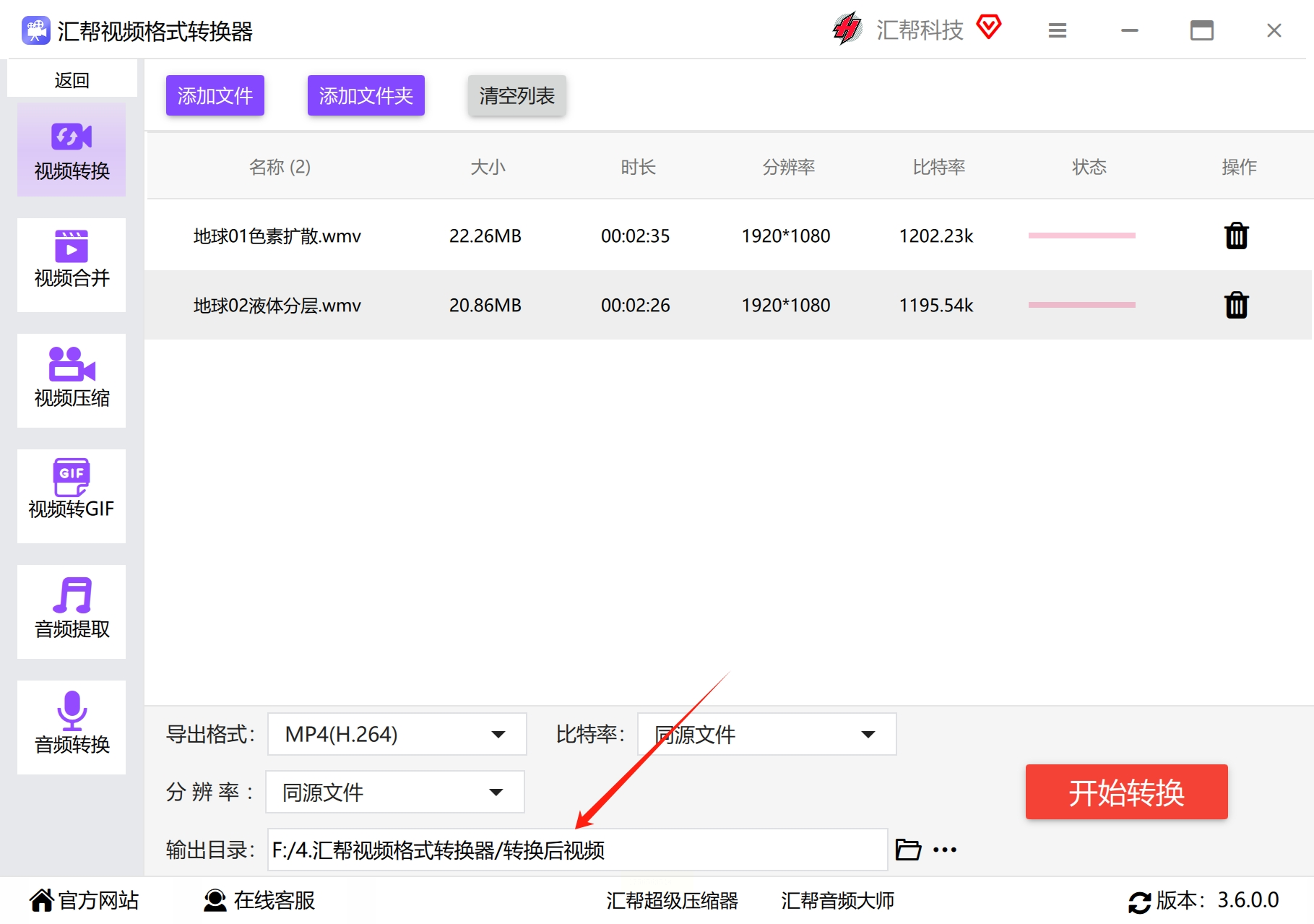
步骤5:确认所有设置无误后,点击右下角的“开始转换”按钮。转换时间取决于文件数量和大小,请耐心等待。转换完成后,到设置的输出文件夹中即可找到MP4视频
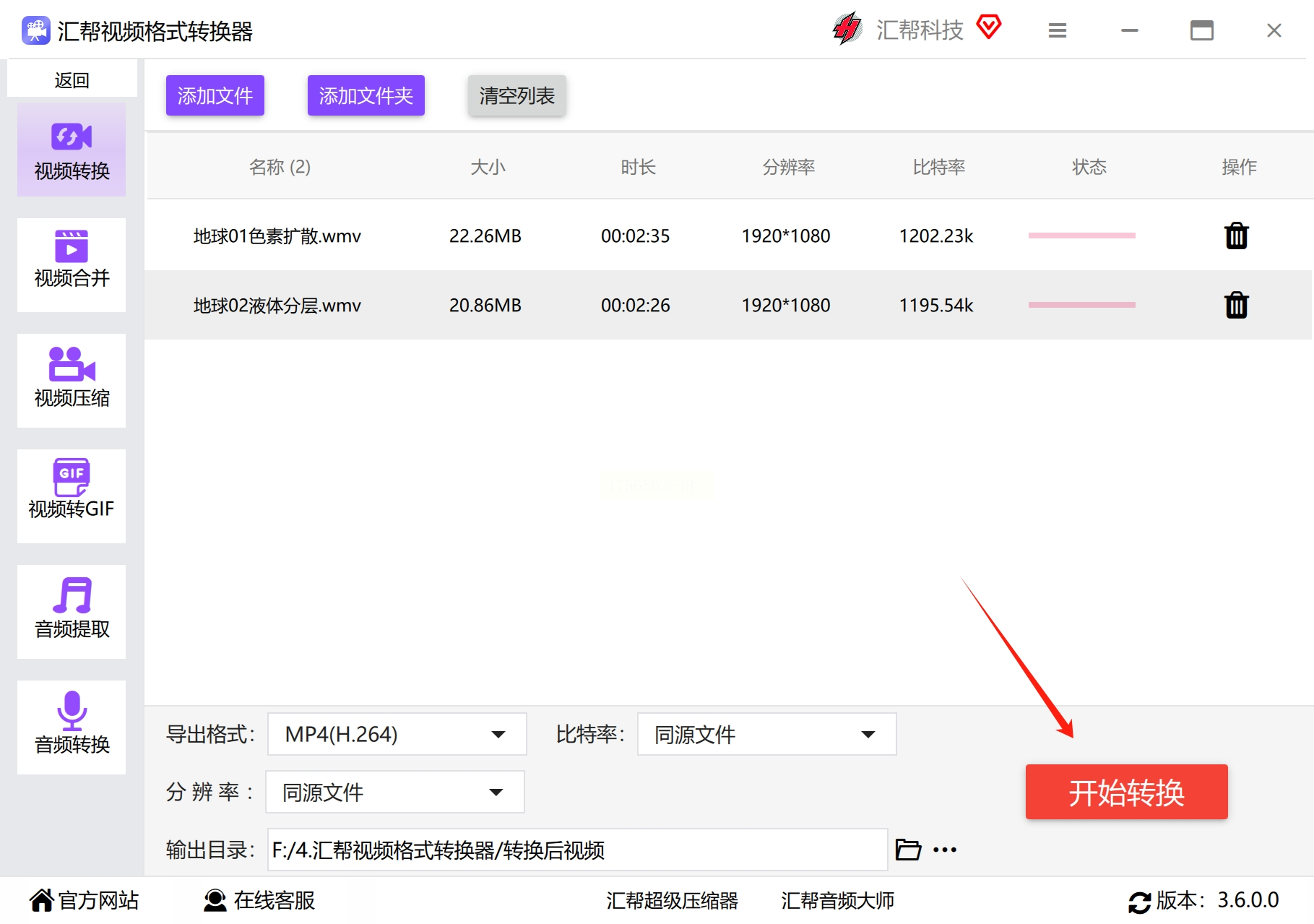
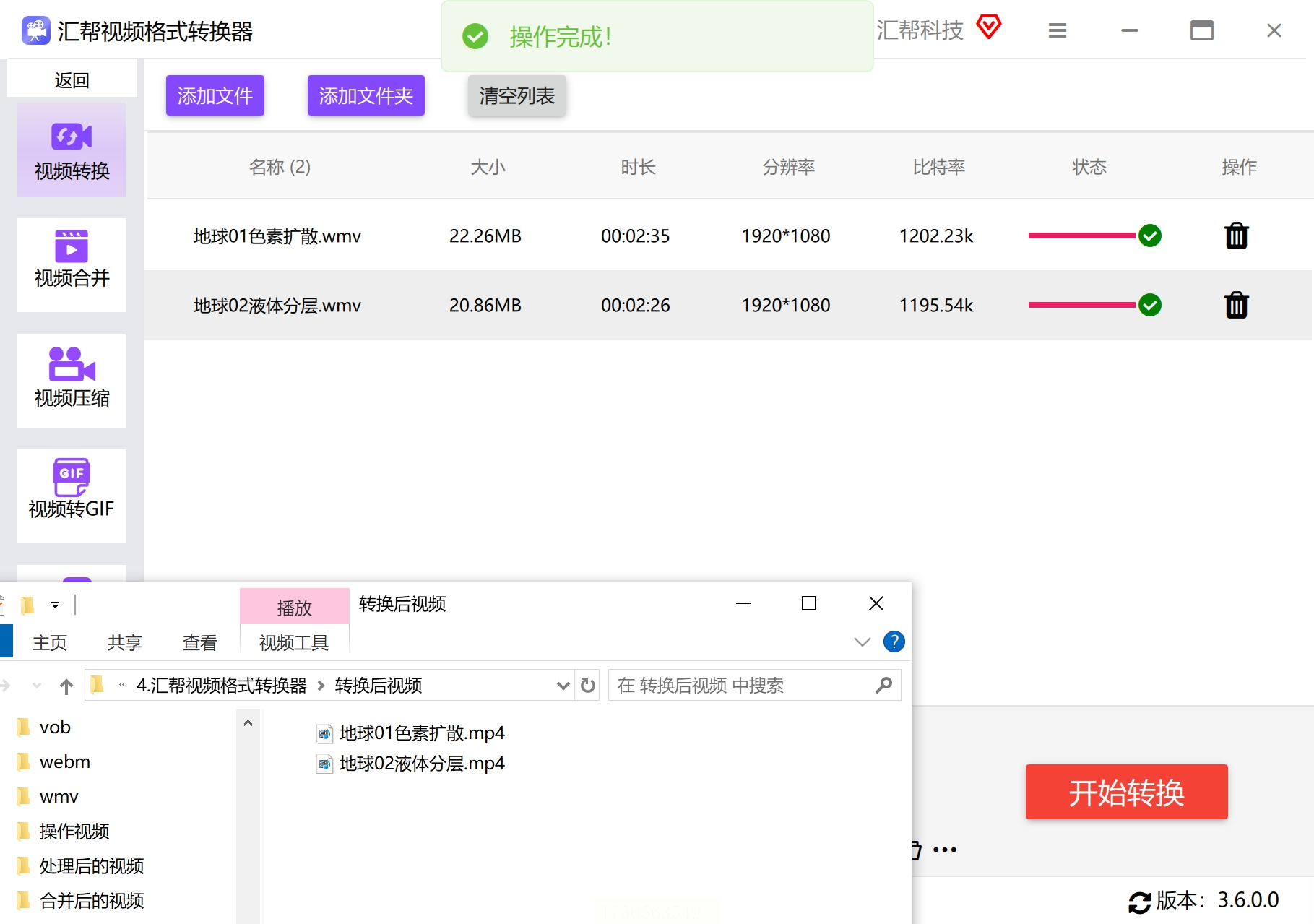
三、技术爱好者首选:FFmpeg命令行工具转换
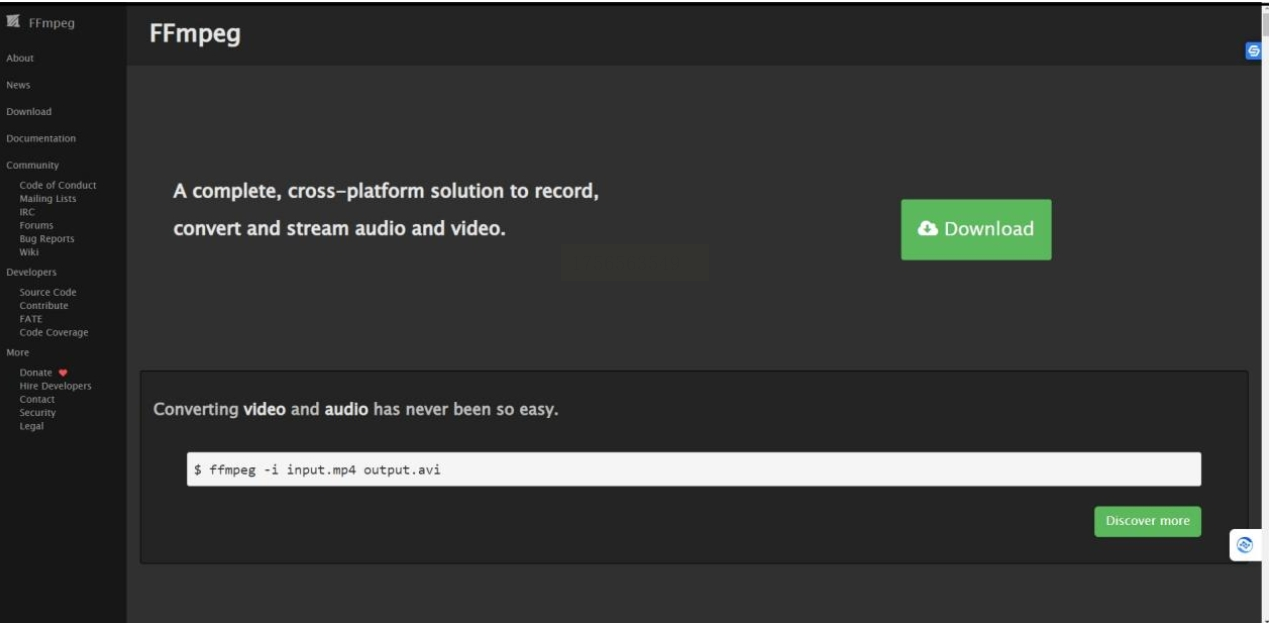
步骤1:访问FFmpeg下载命令行工具并完成安装,然后打开终端或命令提示符窗口
步骤2:使用`cd`命令切换到FFmpeg的安装目录,然后输入转换命令:
`ffmpeg -i 原视频.wmv -vcodec copy -acodec copy 新视频.mp4`
(注意:将“原视频.wmv”替换为你的实际文件名,“新视频.mp4”改为你想要的输出文件名)
步骤3:按下回车键执行命令,等待转换完成。完成后,在相应目录下就能找到转换好的MP4文件
四、极简修改法:手动修改文件后缀名
步骤1:找到电脑中的WMV视频文件,右键点击文件,选择【属性】选项。在属性面板中查看文件类型,确认是WMV格式
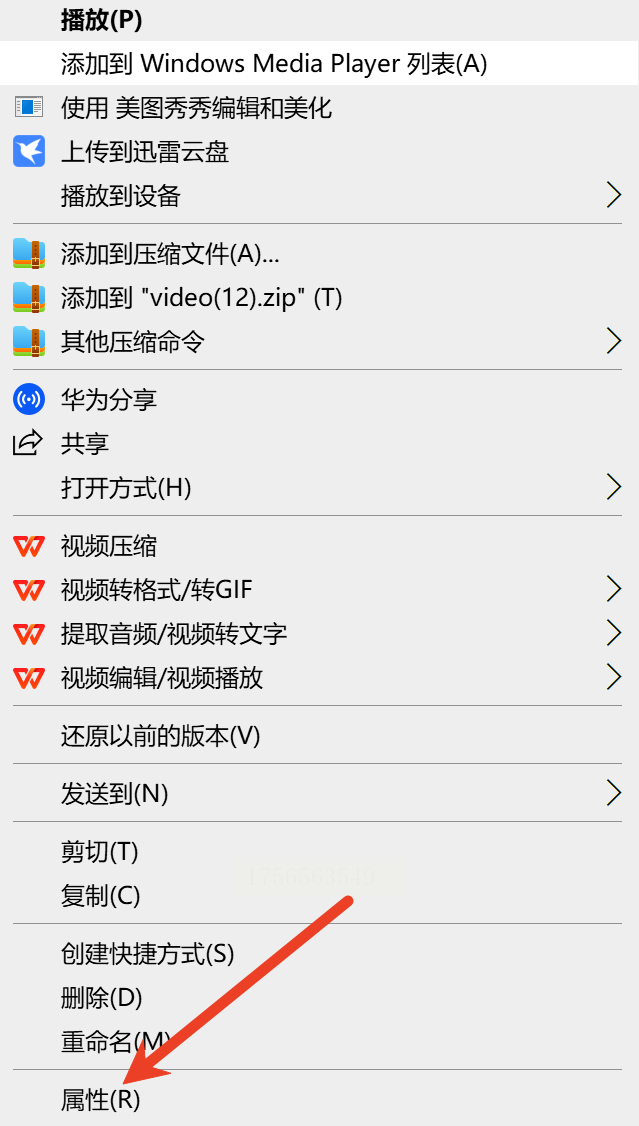
步骤2:关闭属性面板,在文件夹的菜单栏中点击【查看】选项,找到并勾选【文件扩展名】选项,这样文件名后面就会显示格式后缀
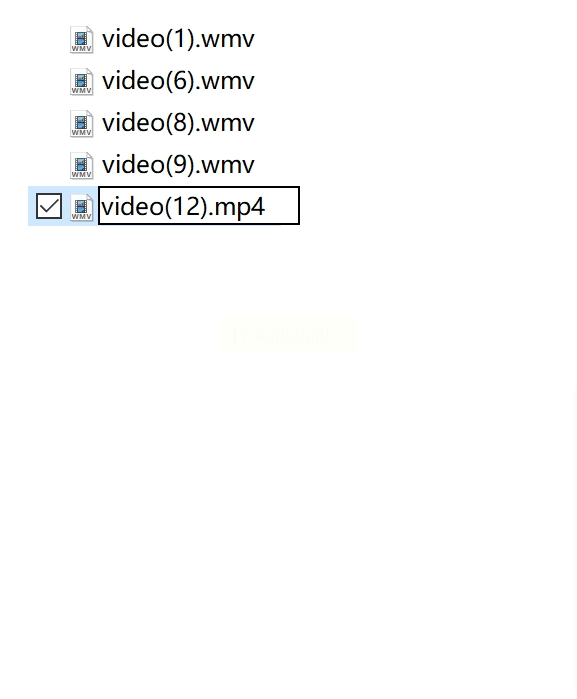
步骤3:选中视频文件,按F2键进入重命名状态,或者右键选择“重命名”
步骤4:将文件名后的“.wmv”直接修改为“.mp4”
步骤5:系统会弹出提示窗口询问是否确认更改,点击【是】
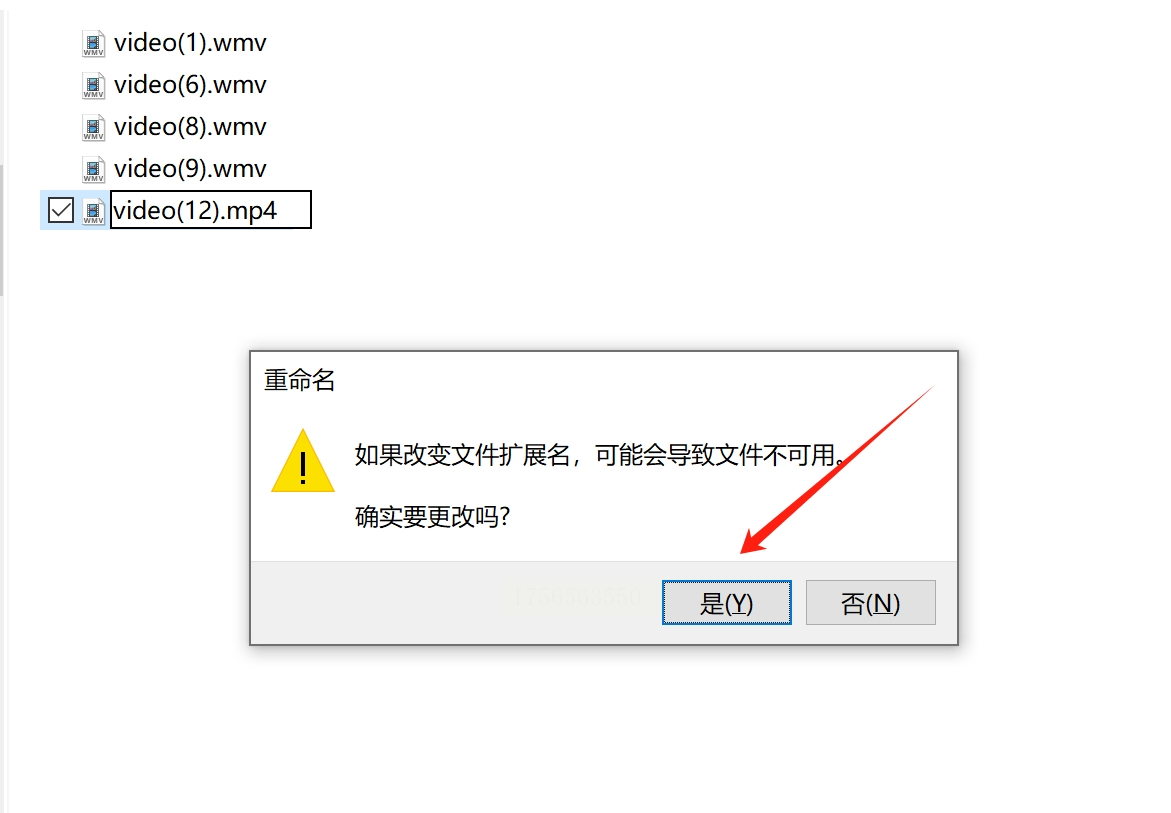
完成以上操作后,视频格式就显示为MP4了。但请注意,这种方法有时可能导致文件无法播放,因为视频的实际编码格式并没有改变。
五、在线转换利器:Zamzar免安装转换
步骤1:打开浏览器,访问Zamzar在线地址
步骤2:点击蓝色的【Choose Files】按钮,上传你要转换的WMV视频文件
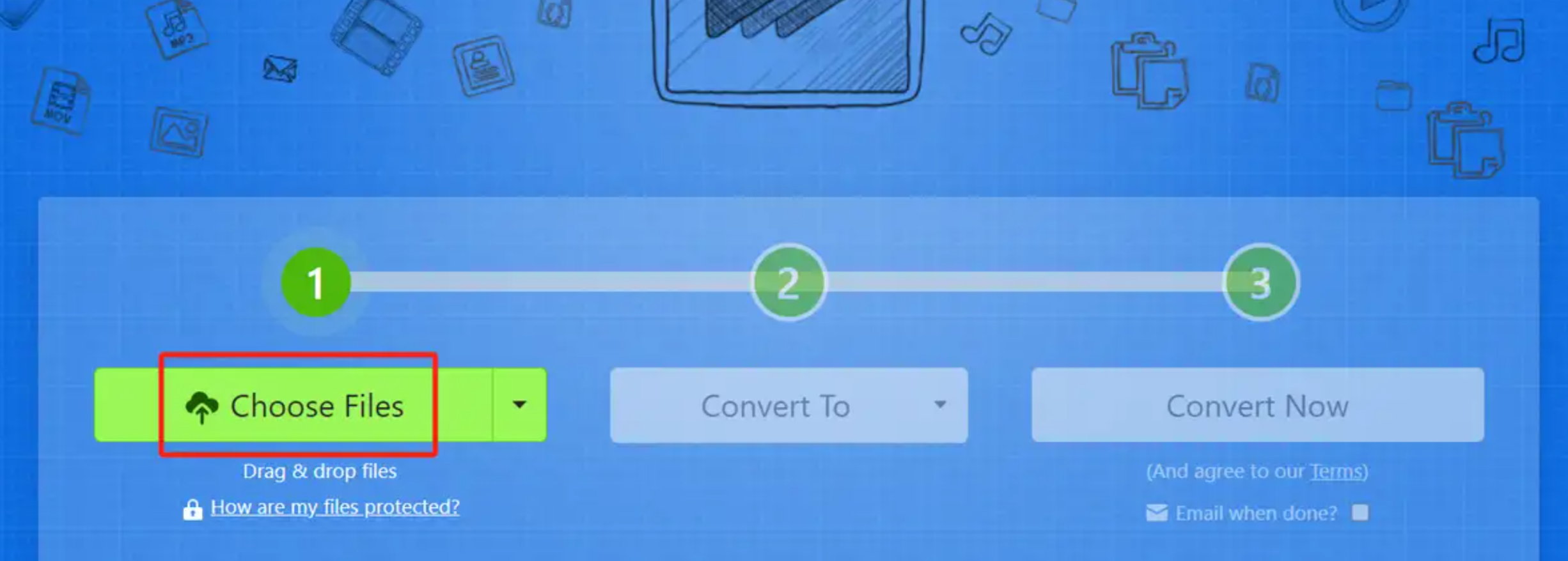
步骤3:点击【Convert To】下拉菜单,选择【MP4】作为输出格式
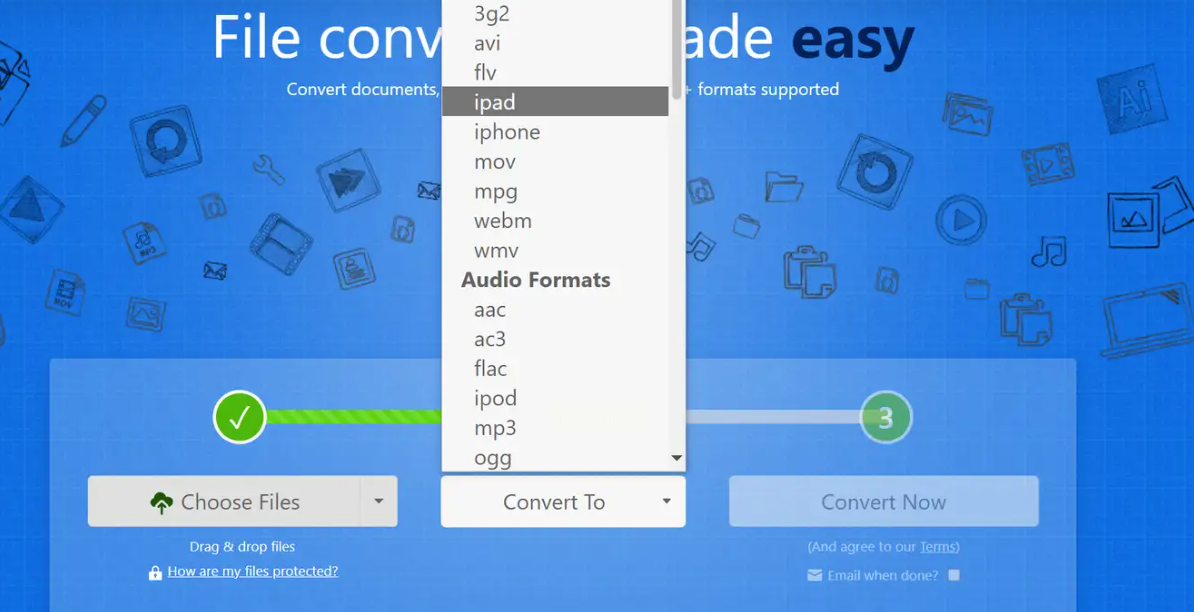
步骤4:点击【Convert Now】开始转换
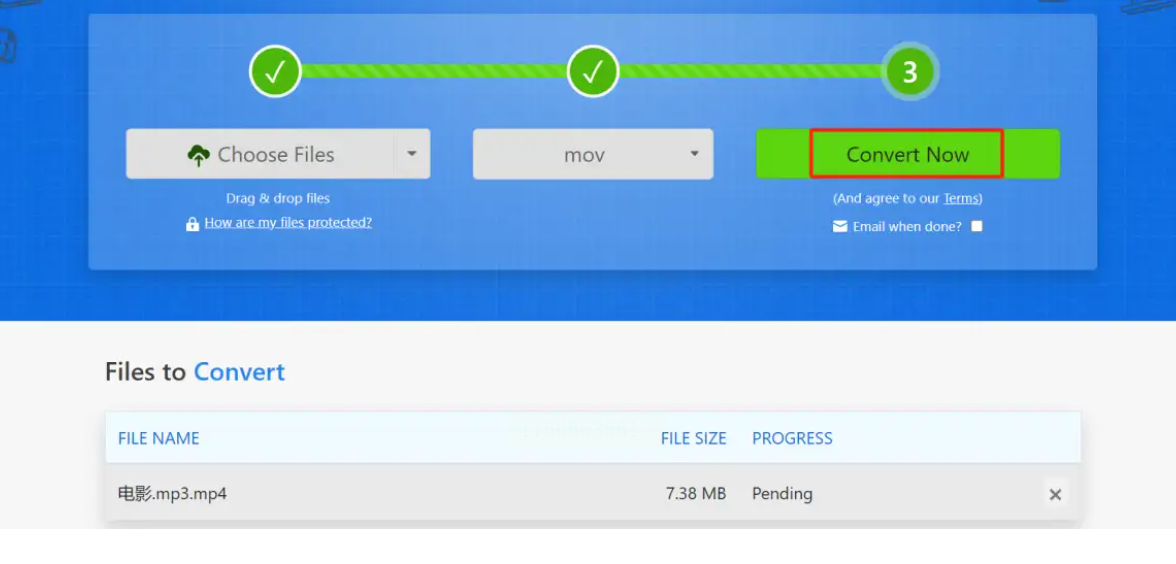
步骤5:转换完成后,你会收到邮件通知,点击邮件中的下载即可下载转换后的MP4文件
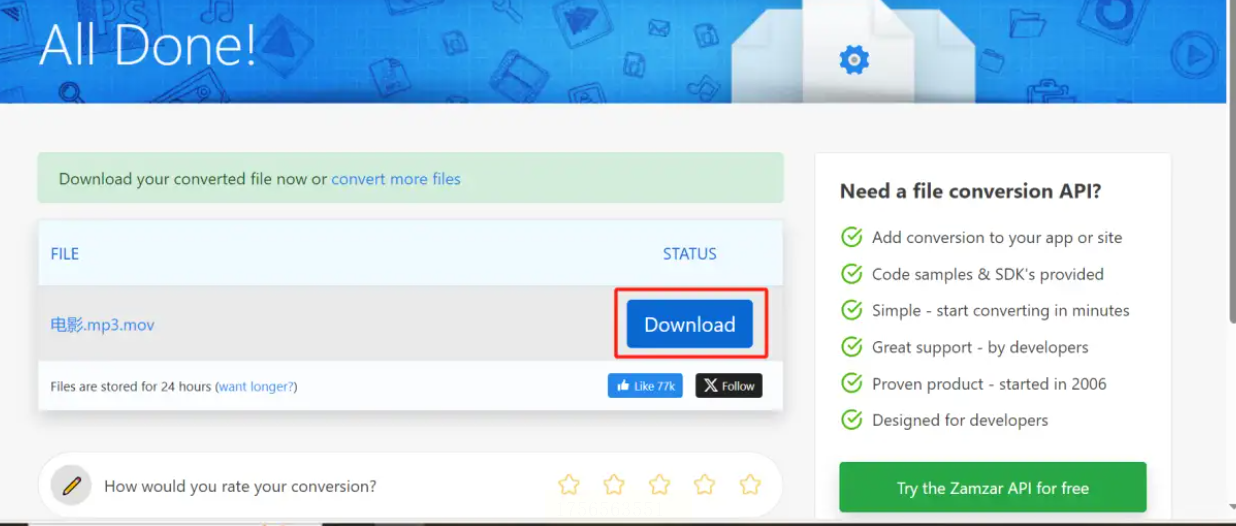
需要注意的是,免费用户有文件大小限制,且需要等待排队转换,大文件建议使用其他方法。七、高效批量处理:优速视频处理大师
看完上面5种方法,是不是觉得WMV转MP4其实并不难?每种方法都有其适用场景,你可以根据自己的需求和设备条件选择最合适的一种。
手机用户推荐使用清爽视频编辑APP,简单快捷;电脑端批量处理推荐汇帮视频格式转换器;技术爱好者可以尝试FFmpeg命令行工具;偶尔转换且不想安装软件的话,Zamzar在线转换是个不错的选择。
提醒一点,WMV格式其实有其优势——特别是在文件压缩率方面。如果你主要在电脑环境下使用这些视频,不一定需要转换。但如果你需要在多种设备上播放,转换为MP4确实是更好的选择。
希望这篇详细的教程能帮你轻松解决WMV转MP4的问题。如果在实际操作中遇到任何困难,或者想要了解更深入的视频处理技巧,欢迎留言讨论。视频格式转换只是多媒体处理的基础技能,掌握了这些方法,你就能更自如地处理各种视频文件,享受跨设备无缝观看的便利了!
如果想要深入了解我们的产品,请到 汇帮科技官网 中了解更多产品信息!
没有找到您需要的答案?
不着急,我们有专业的在线客服为您解答!

请扫描客服二维码